パソコンの上に、F8とかF10とかの数字が描いてあるキーがある。
このFのキー、ファンクションキーと言う。
このファンクションキーの使い方を覚えておくと、とても便利だ。
特にF6からF10までのキー。
文字入力の最中にそれぞれキーを押してみよう。
F6を押すと何が起こる?
F6のキーを押すと変換が変化する。
例)
- F6キーを押すと→きーをおすと
- F6キーをにどおすと→キーをにどおすと
- 3度押すと→キーヲさんどおすと
F7を押すと何が起こる?
F7キーを押すと↓のように変換される。
- F7きーをおすと→キーヲオスト
- F7キーを二度押すと→キーヲニドオスと
- F7キーを三度押すと→キーヲサンドオすと
- F7キーを4回押すと→キーヲ4カイおすと
- F7キーを5回押すと→キーヲ5カいおすと
F8を押すと何が起こる?
- F8きーをおすと→キーヲオスト
- 2回キーを押すと→2カイキーヲオスと
F9を押すと何が起こる?
- F9きーをおすと→ki-woosuto
- F9キーを2度押すと→KI-WO2DOOSUTO
F10を押すと何が起こる?
- F10きーをおすと→ki-woosuto
- F10キーを二度押すと→NIDOOSUTO
ファンクションキーまとめ
さて、それぞれのファクションキーの違いが判ったかな?
F7のファクションキーは、全角のカタカナに変換される。
F8は半角のカタカナに変換される。
F7、F8のキーを複数回押すと、打ち込んだ文字の後ろから、ひらがなに変換される。
F9はローマ字入力なら打ち込んだそのままのスペルが全角で変換される。
F10は打ち込んだスペルが半角で変換される。
F9、F10 のキーを2度押しすると、大文字に変換される。
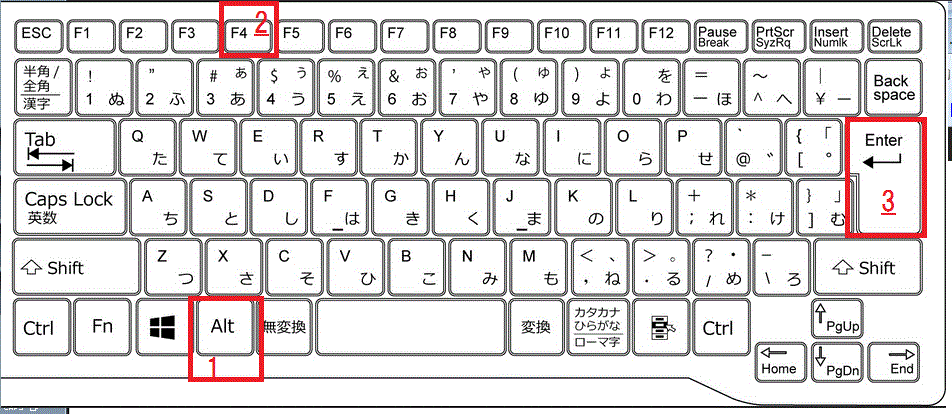
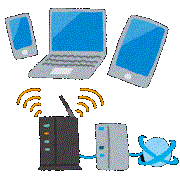
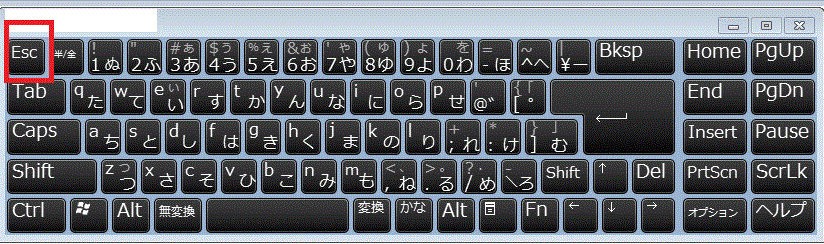
コメント